|
çژ¯ه¢ƒوک¯و‚¨هڈ¯ن»¥هœ¨ Postman 请و±‚ن¸ن½؟用çڑ„ن¸€ç»„هڈکé‡ڈم€‚ه¦‚وœو‚¨وک¯ه›¢éکںçڑ„ن¸€ه‘ک,و‚¨هڈ¯ن»¥ن½؟用çژ¯ه¢ƒه°†ç›¸ه…³çڑ„ه€¼ç»„هگˆهœ¨ن¸€èµ·ï¼Œه¹¶ç®،çگ†ه¯¹ه…±ن؛«
Postman و•°وچ®çڑ„è®؟é—®م€‚
هˆ›ه»؛çژ¯ه¢ƒ
و‚¨ه°†هœ¨ Postman çڑ„هڈ³ن¸ٹ角看هˆ°é€‰ه®ڑçڑ„çژ¯ه¢ƒçٹ¶و€پ,هœ¨ن¸‹و‹‰èڈœهچ•ن¸é€‰و‹©ن؛†ن»»ن½•و´»هٹ¨çژ¯ه¢ƒم€‚هœ¨ه·¦ن¾§çڑ„çژ¯ه¢ƒن¸ï¼Œو‚¨هڈ¯ن»¥è®؟é—®و‰€وœ‰çژ¯ه¢ƒï¼Œç„¶هگژ选و‹©ه¤چ选و ‡è®°وŒ‰é’®ن»¥و؟€و´»çژ¯ه¢ƒم€‚选و‹©ن¸€ن¸ھçژ¯ه¢ƒن»¥ه°†ه…¶و‰“ه¼€ن»¥هœ¨é€‰é،¹هچ،ن¸è؟›è،Œç¼–辑م€‚

هœ¨ن¸‹و‹‰هˆ—è،¨çڑ„هڈ³ن¾§ï¼Œو‚¨è؟که°†çœ‹هˆ°çژ¯ه¢ƒه؟«é€ںوں¥çœ‹ï¼ˆçœ¼ç›ï¼‰وŒ‰é’®م€‚ه؟«é€ںوں¥çœ‹هˆ—ه‡؛ن؛†و´»هٹ¨çژ¯ه¢ƒçڑ„هڈکé‡ڈ,ن»¥هڈٹو‚¨ه·²ه£°وکژ(وˆ–é€ڑè؟‡و‚¨çڑ„ه·¥ن½œهŒ؛ه…±ن؛«ï¼‰çڑ„ن»»ن½•ه…¨ه±€هڈکé‡ڈم€‚

è¦پهˆ›ه»؛و–°çژ¯ه¢ƒï¼Œè¯·é€‰و‹©ه·¦ن¾§çڑ„çژ¯ه¢ƒï¼Œç„¶هگژ选و‹©+هٹ هڈ·وŒ‰é’®م€‚
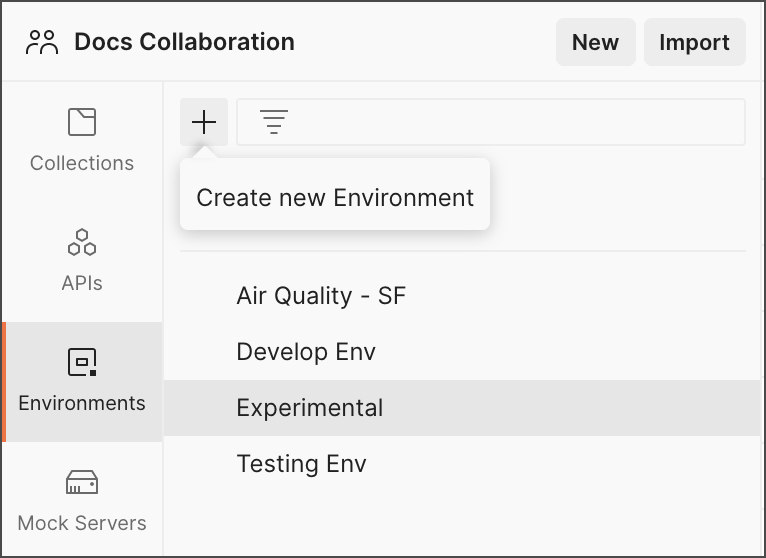
ن¸؛و‚¨çڑ„çژ¯ه¢ƒè¾“ه…¥ن¸€ن¸ھهگچ称,ه¹¶ن½؟用و‚¨éœ€è¦پçڑ„ن»»ن½•هڈکé‡ڈه¯¹ه…¶è؟›è،Œهˆه§‹هŒ–——و‚¨ن¹ںهڈ¯ن»¥ç¨چهگژن¸؛çژ¯ه¢ƒوŒ‡ه®ڑهڈکé‡ڈم€‚
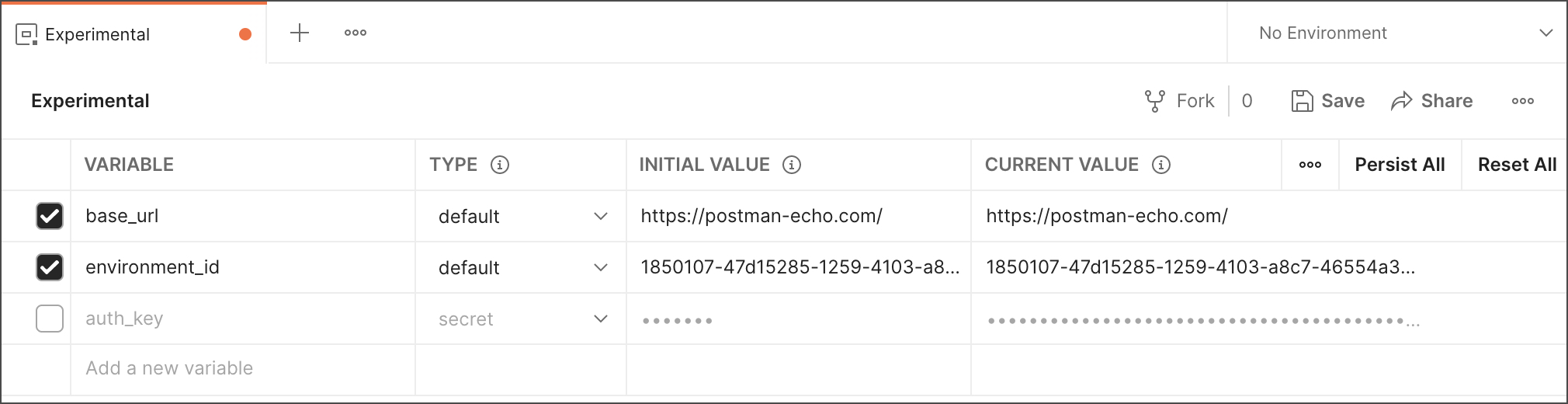
选و‹©ن؟هکن»¥ن؟هکو‚¨و·»هٹ çڑ„ن»»ن½•çژ¯ه¢ƒهڈکé‡ڈم€‚
و·»هٹ çژ¯ه¢ƒهڈکé‡ڈ
و‚¨هڈ¯ن»¥é€ڑè؟‡ن»ژ Postman ه·¦ن¾§و‰“ه¼€çژ¯ه¢ƒه¹¶هœ¨و‰“ه¼€çڑ„选é،¹هچ،ن¸è؟›è،Œç¼–辑,ه°†هڈکé‡ڈو·»هٹ هˆ°و´»هٹ¨ï¼ˆه½“ه‰چ选و‹©çڑ„)çژ¯ه¢ƒن¸م€‚
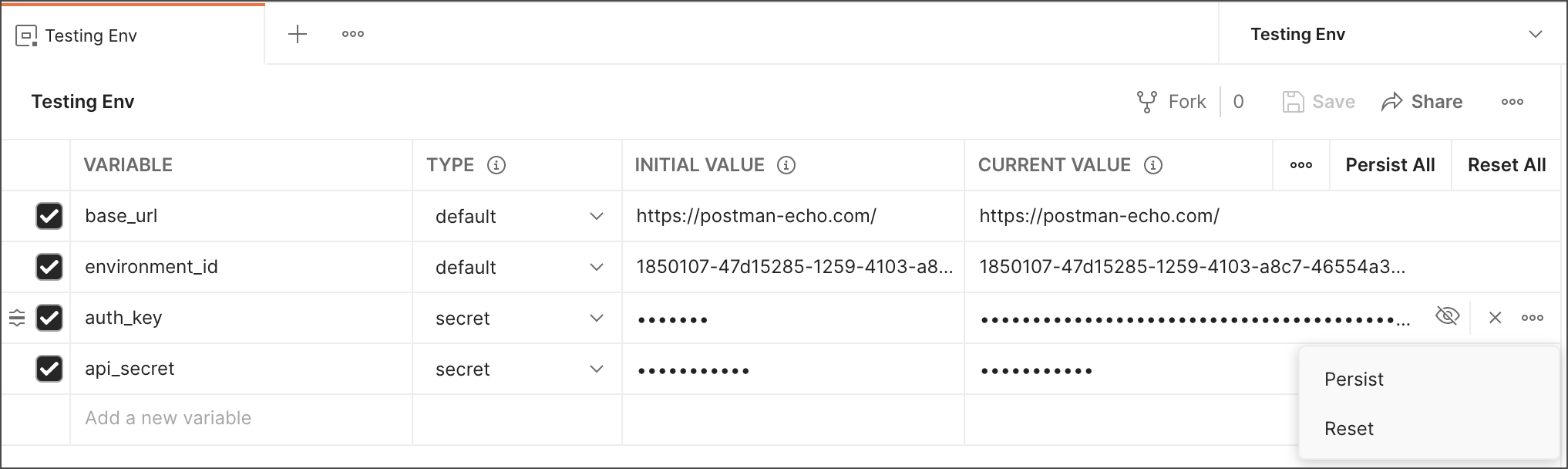
هœ¨ç؛؟编辑هڈکé‡ڈهگچ称ه’Œه€¼ï¼Œوˆ–ن½؟用 X وŒ‰é’®هˆ 除هڈکé‡ڈم€‚هœ¨و–°è،Œن¸ٹ输ه…¥و–°هڈکé‡ڈçڑ„هگچ称ه’Œه€¼م€‚ه®Œوˆگو›´و”¹هگژن؟هکم€‚
وˆ–者,و‰“ه¼€çژ¯ه¢ƒه؟«é€ںوں¥çœ‹ï¼ˆهڈ³ن¸ٹ角çڑ„眼ç›وŒ‰é’®ï¼‰ه¹¶è؟›è،Œه†…èپ”编辑م€‚
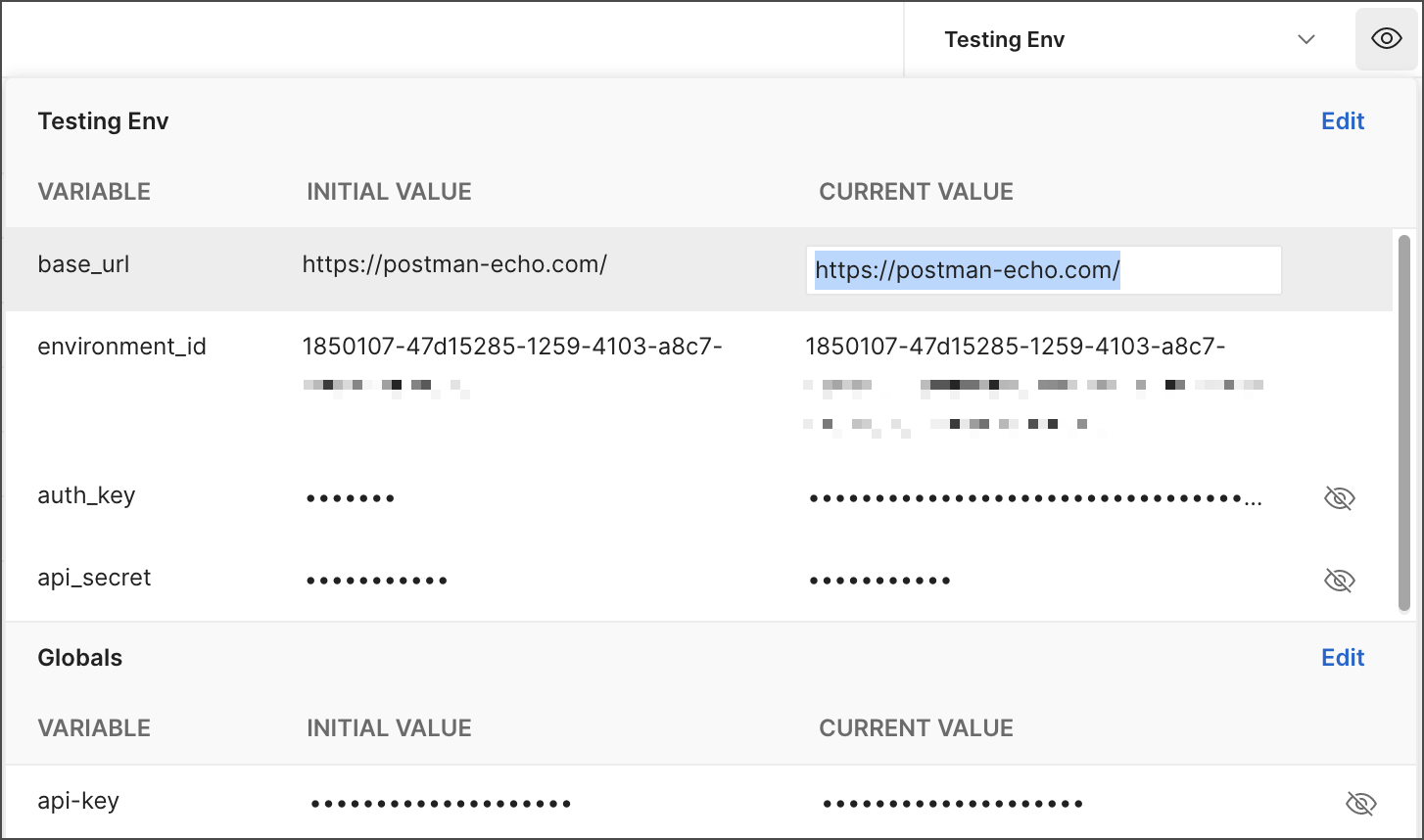
ه¦‚وœو‚¨ن½œن¸؛ه›¢éکںçڑ„ن¸€éƒ¨هˆ†ن½؟用çژ¯ه¢ƒهڈکé‡ڈ,هˆ™هڈھوœ‰هœ¨ه¯¹çژ¯ه¢ƒه…·وœ‰ç¼–辑وƒé™گçڑ„وƒ…ه†µن¸‹و‰چ能و›´و”¹هˆه§‹ه€¼م€‚و‚¨هڈ¯ن»¥è®؟é—®ن¸ژو‚¨ه…±ن؛«çڑ„çژ¯ه¢ƒن¸çڑ„و‰€وœ‰هڈکé‡ڈ,ن½†ه¦‚وœو‚¨ه…·وœ‰وں¥çœ‹è€…角色,هˆ™هڈ¯èƒ½ه¯¹هˆه§‹ه€¼ه…·وœ‰هڈھ读è®؟é—®وƒé™گم€‚
输ه…¥هڈکé‡ڈçڑ„هگچ称,ه¹¶وŒ‡ه®ڑه…¶هˆه§‹ه€¼ه’Œه½“ه‰چه€¼م€‚é»ک认وƒ…ه†µن¸‹ï¼Œه½“ه‰چه€¼ه°†ه¤چهˆ¶هˆه§‹ه€¼م€‚
- هˆه§‹ه€¼é€ڑè؟‡ Postman وœچهٹ،ه™¨هگŒو¥هˆ°و‚¨çڑ„ه¸گوˆ·ï¼Œه¹¶ن¸ژن»»ن½•وœ‰وƒè®؟问该çژ¯ه¢ƒçڑ„هچڈن½œè€…ه…±ن؛«م€‚
- ه½“ه‰چه€¼هœ¨و‚¨çڑ„ Postman ه؛”用程ه؛ڈن¸وک¯وœ¬هœ°çڑ„,ه¹¶ن¸”و°¸è؟œن¸چن¼ڑهگŒو¥هˆ°و‚¨çڑ„ه¸گوˆ·وˆ–ن¸ژو‚¨çڑ„ه›¢éکںه…±ن؛«
-除éو‚¨é€‰و‹©وŒپن¹…ن؟هکه®ƒم€‚
ن¸‰ن¸ھ点ه›¾و ‡è¦پن½؟用و‚¨çڑ„وœ¬هœ°ه€¼و›´و–°هگŒو¥هڈکé‡ڈ,请é€ڑè؟‡é€‰و‹©هڈکé‡ڈè،Œçڑ„هڈ³ن¾§ه¹¶é€‰و‹©Persistه°†هˆه§‹ه€¼è®¾ç½®ن¸؛ه½“ه‰چه€¼م€‚è¦پن½؟用ن¸ژو‚¨çڑ„ه·¥ن½œهŒ؛/هچڈن½œè€…ه…±ن؛«çڑ„هگŒو¥ه€¼é‡چç½®و‚¨çڑ„وœ¬هœ°ï¼ˆه½“ه‰چ)ه€¼ï¼Œè¯·é€‰و‹©é‡چç½®م€‚و‚¨هڈ¯ن»¥ن½؟用Persist
Allه’ŒReset Allن؟ç•™وˆ–é‡چç½®çژ¯ه¢ƒن¸çڑ„و‰€وœ‰ه€¼م€‚
و‚¨è؟کهڈ¯ن»¥وŒ‰Typeه®ڑن¹‰çژ¯ه¢ƒهڈکé‡ڈم€‚هڈکé‡ڈهœ¨هˆ›ه»؛و—¶è‡ھهٹ¨هˆ†é…چé»ک认类ه‹ï¼Œوک¾ç¤؛ن¸؛ç؛¯و–‡وœ¬ï¼Œو²،وœ‰é™„هٹ ه±و€§م€‚و‚¨هڈ¯ن»¥ه°†و•ڈو„ںهڈکé‡ڈو›´و”¹ن¸؛secret
type,è؟™ن¼ڑوژ©ç›–و‰€وœ‰ه·¥ن½œهŒ؛وˆگه‘کçڑ„هˆه§‹ه€¼ه’Œه½“ه‰چه€¼م€‚وœ؛ه¯†ç±»ه‹هڈ¯ç”¨ن؛ژéک²و¢و— و„ڈو³„露و•ڈو„ںو•°وچ®ï¼ŒهŒ…و‹¬
API وœ؛ه¯†م€په¯†ç پم€پن»¤ç‰Œه’Œه¯†é’¥م€‚
è®؟é—®çژ¯ه¢ƒ
و‚¨هڈ¯ن»¥ن»ژ Postman UI ه’Œè¯·و±‚ه…ƒç´ (هŒ…و‹¬ URLم€پهڈ‚و•°م€پو£و–‡و•°وچ®ه’Œوµ‹è¯•è„ڑوœ¬ï¼‰è®؟é—®çژ¯ه¢ƒهڈکé‡ڈم€‚
è¦پوں¥çœ‹و‰€وœ‰çژ¯ه¢ƒï¼Œè¯·é€‰و‹©Postman ه·¦ن¾§çڑ„çژ¯ه¢ƒم€‚
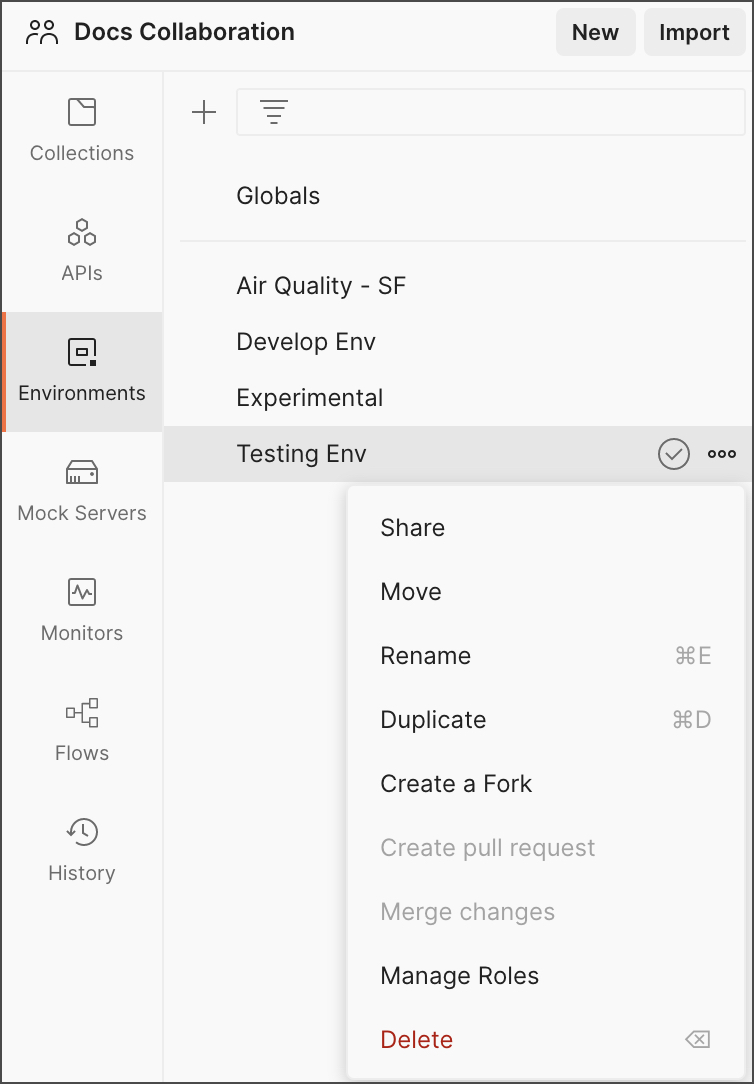
و‚¨هڈ¯ن»¥هœ¨و¤ه¤„و·»هٹ م€په…±ن؛«م€په¤چهˆ¶م€پن¸‹è½½م€پç®،çگ†è®؟é—®م€پهˆ 除ه’Œن»ژه·¥ن½œهŒ؛移除ه…±ن؛«çژ¯ه¢ƒم€‚و‚¨è؟کهڈ¯ن»¥é€ڑè؟‡é€‰و‹©Globalsè®؟é—®و‚¨çڑ„ه…¨ه±€هڈکé‡ڈم€‚
è¦پوں¥çœ‹çژ¯ه¢ƒن¸çڑ„هڈکé‡ڈ,请选و‹©ه…¶هگچ称م€‚و‚¨هڈ¯ن»¥هœ¨و¤ه¤„编辑م€پو·»هٹ ه’Œهˆ 除çژ¯ه¢ƒن¸çڑ„هڈکé‡ڈم€‚
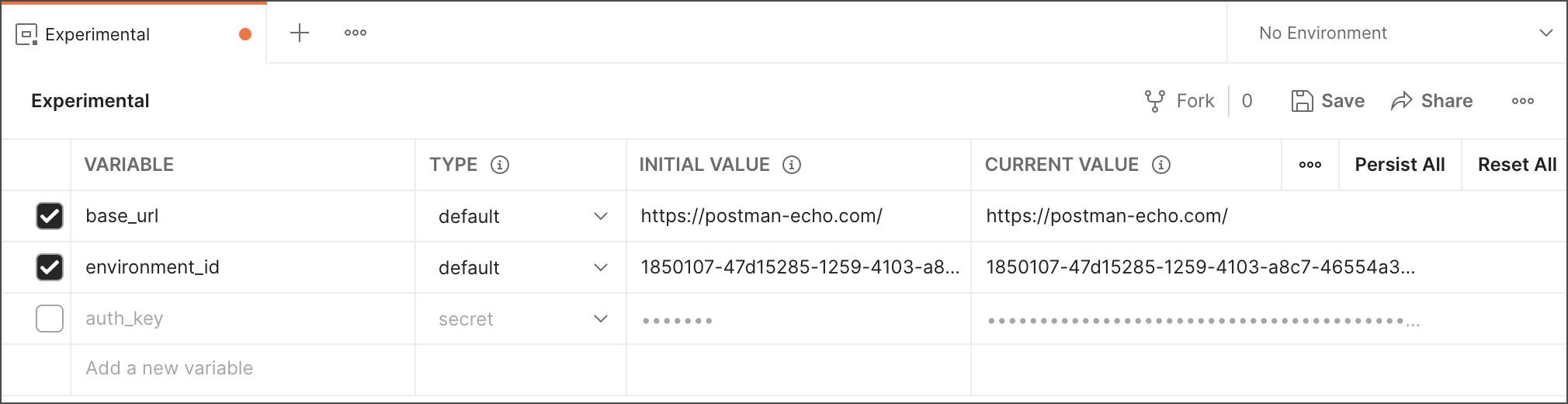
选و‹©و´»è·ƒçڑ„çژ¯ه¢ƒ
è¦پهœ¨çژ¯ه¢ƒن¸ن½؟用هڈکé‡ڈ,请ن»ژ Postman هڈ³ن¸ٹ角çڑ„ن¸‹و‹‰هˆ—è،¨ن¸é€‰و‹©ه®ƒم€‚
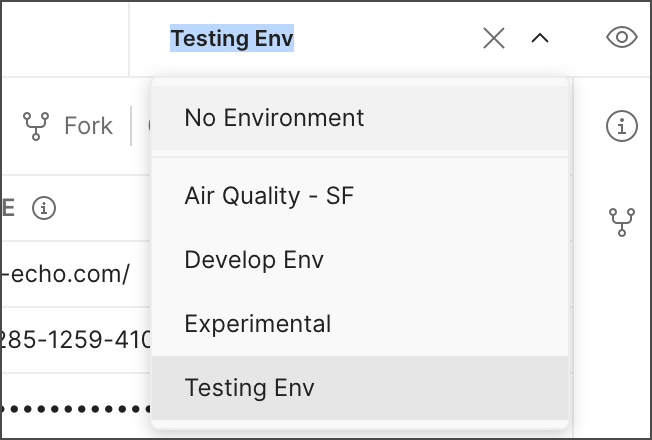
è¦پن¸€ç›®ن؛†ç„¶هœ°و£€وں¥هڈکé‡ڈه€¼ï¼Œè¯·ن½؟用ه؟«é€ںوں¥çœ‹ï¼ˆçœ¼ç›وŒ‰é’®ï¼‰م€‚
ه½“و‚¨هœ¨ن¸‹و‹‰هˆ—è،¨ن¸é€‰و‹©ن؛†ن¸€ن¸ھçژ¯ه¢ƒو—¶ï¼ŒPostman ن¼ڑه°†ه…¶è§†ن¸؛و´»هٹ¨çژ¯ه¢ƒï¼Œه¹¶ه°†é’ˆه¯¹è¯¥çژ¯ه¢ƒè؟گè،Œو‰€وœ‰è¯·و±‚(ه¦‚وœو‚¨çڑ„请و±‚ه¼•ç”¨çژ¯ه¢ƒهڈکé‡ڈ)م€‚
è¦پهœ¨è¯·و±‚ن¸ن½؟用çژ¯ه¢ƒهڈکé‡ڈه€¼ï¼Œè¯·وŒ‰هگچ称ه¼•ç”¨ه®ƒï¼Œه¹¶ç”¨هڈŒèٹ±و‹¬هڈ·و‹¬èµ·و¥ï¼ڑ
و‚¨هڈ¯ن»¥هœ¨è¯·و±‚ URLم€پهڈ‚و•°م€پو ‡ه¤´ه’Œو£و–‡و•°وچ®ن¸ن½؟用相هگŒçڑ„هڈکé‡ڈè،¨ç¤؛و³•م€‚
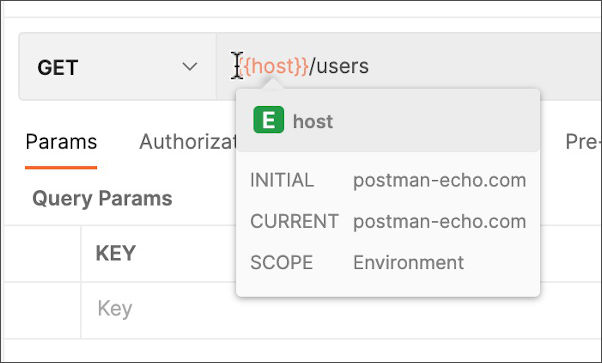
ه°†é¼ و ‡و‚¬هپœهœ¨هڈکé‡ڈه¼•ç”¨ن¸ٹن»¥وں¥çœ‹ه…¶ه½“ه‰چه€¼م€‚
ه¦‚وœن¸€ن¸ھ请و±‚هڈ¯ن»¥ن½؟用ه¤ڑن¸ھهگŒهگچهڈکé‡ڈ,Postman ه°†ن½؟用范ه›´وœ€çھ„çڑ„هڈکé‡ڈن¸çڑ„ه€¼م€‚è؟™و„ڈه‘³ç€ه¦‚وœو‚¨وœ‰ن¸€ن¸ھن¸ژ集هگˆوˆ–ه…¨ه±€هڈکé‡ڈهگŒهگچçڑ„çژ¯ه¢ƒهڈکé‡ڈ,Postman
ه°†ن½؟用该çژ¯ه¢ƒهڈکé‡ڈ,ن½†وœ¬هœ°ه’Œو•°وچ®هڈکé‡ڈه€¼ه°†هڈ–ن»£çژ¯ه¢ƒه€¼م€‚ن»»ن½•è¢«è¦†ç›–çڑ„هڈکé‡ڈçڑ„ه€¼éƒ½ه°†ن»¥هˆ 除ç؛؟وک¾ç¤؛م€‚
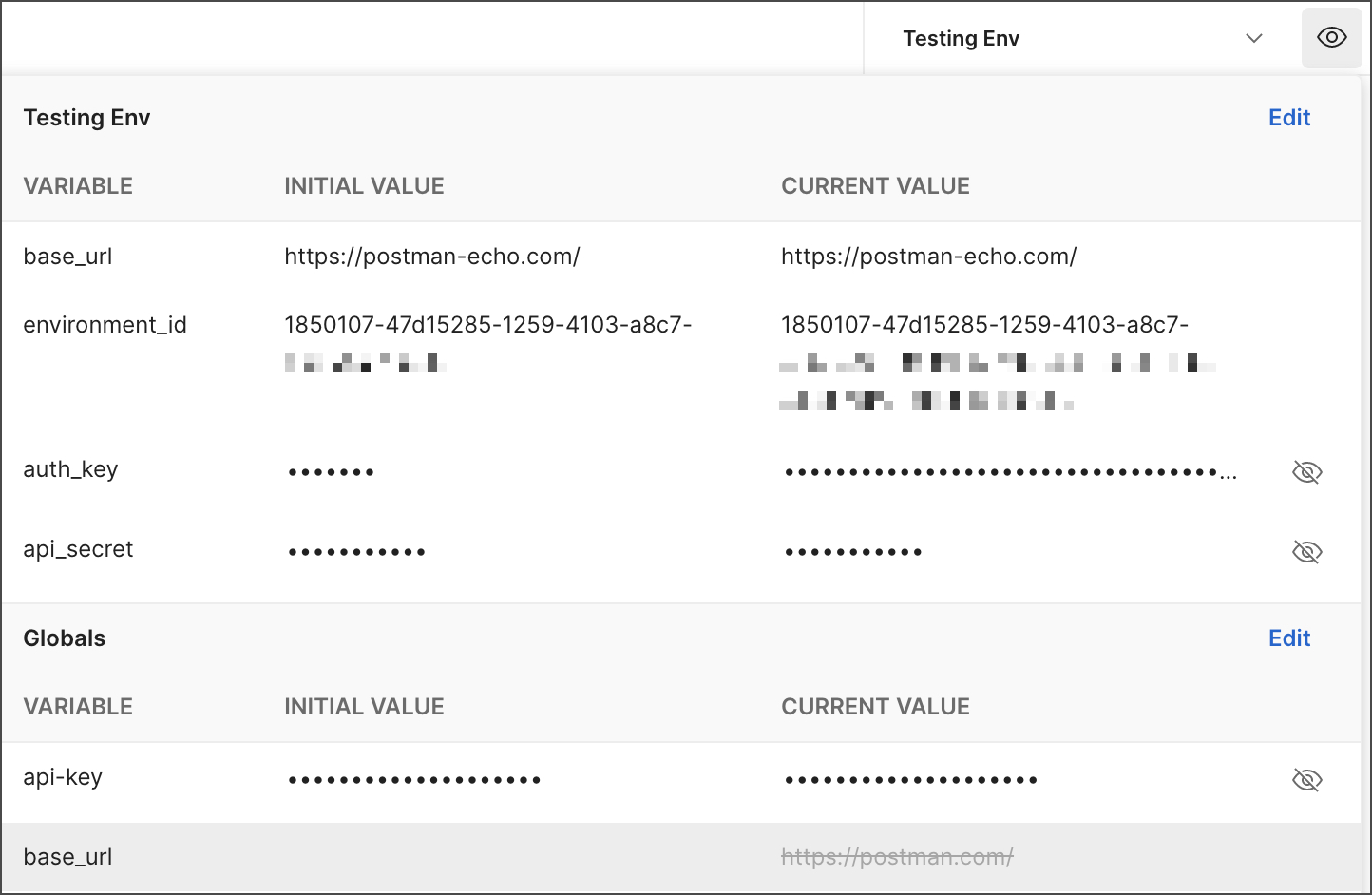
و‚¨هڈ¯ن»¥هœ¨é¢„请و±‚ه’Œوµ‹è¯•ن»£ç پن¸è®؟é—®ه½“ه‰چçژ¯ه¢ƒهڈکé‡ڈه€¼م€‚
pm.environment.get("variable_key");
|
و‚¨هڈ¯ن»¥ن½؟用API و–‡و،£ه’Œهœ¨ Postman ن¸è؟گè،ŒوŒ‰é’®هڈ‘ه¸ƒçژ¯ه¢ƒم€‚
编辑çژ¯ه¢ƒهڈکé‡ڈ
و‚¨هڈ¯ن»¥é€ڑè؟‡ن»ژه·¦ن¾§çڑ„Environmentsو‰“ه¼€çژ¯ه¢ƒï¼Œوˆ–و‰“ه¼€ Postman هڈ³ن¸ٹ角çڑ„çژ¯ه¢ƒه؟«é€ںوں¥çœ‹ï¼ˆçœ¼ç›وŒ‰é’®ï¼‰ه¹¶é€‰و‹©Editو¥ç¼–辑هڈکé‡ڈم€‚
و‚¨ه°†هڈھ能编辑و‚¨و‹¥وœ‰ç¼–辑وƒé™گçڑ„çژ¯ه¢ƒم€‚
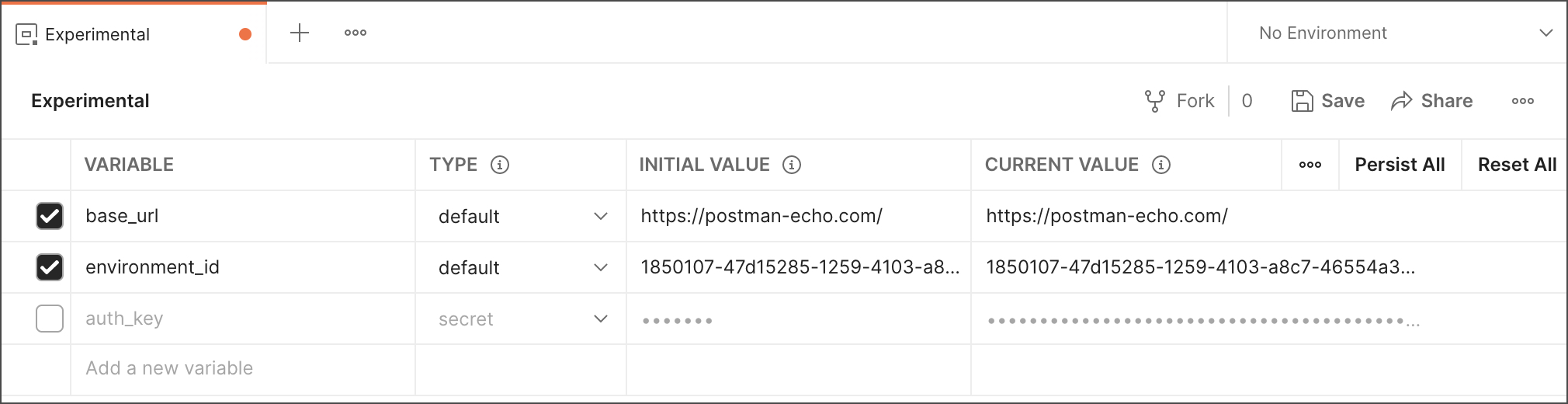
编辑çژ¯ه¢ƒهگچ称وˆ–هڈکé‡ڈçڑ„هگچ称م€پç±»ه‹ه’Œه€¼ï¼Œè®°ن½ڈهˆه§‹ه€¼ه°†ن¸ژو‚¨çڑ„ Postman ه¸گوˆ·هگŒو¥ï¼Œه¹¶ن¸ژن»»ن½•وœ‰وƒè®؟问该çژ¯ه¢ƒçڑ„هچڈن½œè€…ه…±ن؛«م€‚编辑ه®Œوˆگهگژ选و‹©ن؟هکم€‚
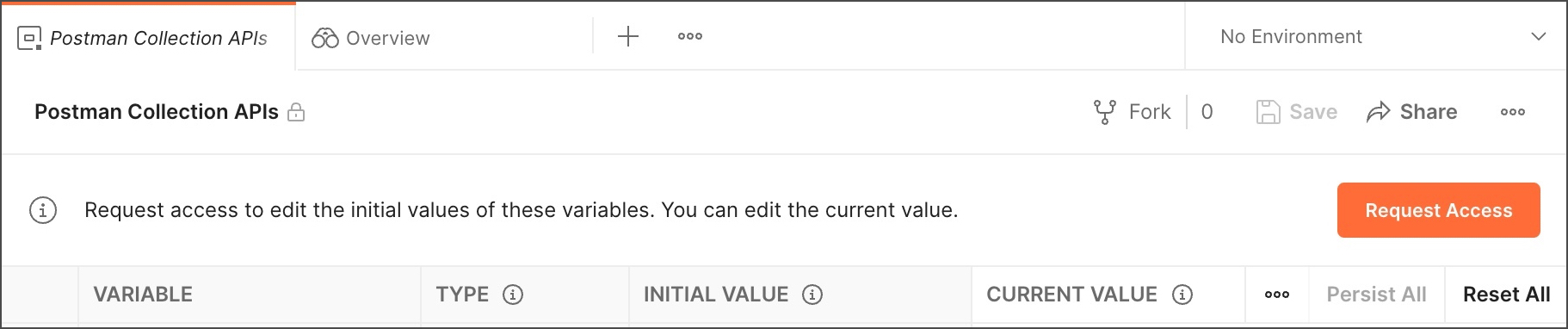
ه¦‚وœو‚¨ه¯¹çژ¯ه¢ƒه…·وœ‰وں¥çœ‹ه™¨è®؟é—®وƒé™گ,و‚¨ن¼ڑهœ¨هگچ称و—پ边看هˆ°ن¸€ن¸ھوŒ‚é”په›¾و ‡ï¼Œè،¨وکژه®ƒوک¯هڈھ读çڑ„,ه¹¶ن¸”و‚¨هڈھ能编辑ه½“ه‰چه€¼ï¼Œè¯¥ه€¼ن»…ه¯¹و‚¨هڈ¯è§پ,ن¸چن¼ڑن¸ژو‚¨çڑ„هگŒو¥é‚®é€’ه‘که¸گوˆ·وˆ–ه·¥ن½œهŒ؛م€‚è¦پ编辑هˆه§‹ه€¼ï¼Œو‚¨éœ€è¦پRequest
Accessم€‚
و‚¨هڈ¯ن»¥é€ڑè؟‡çژ¯ه¢ƒه؟«é€ںوں¥çœ‹ç›´وژ¥هœ¨و´»هٹ¨ï¼ˆه½“ه‰چ选ه®ڑ)çژ¯ه¢ƒن¸ç¼–辑هڈکé‡ڈçڑ„ه½“ه‰چه€¼م€‚选و‹©é“…笔ه›¾و ‡ن»¥ç¼–辑و‚¨é€‰و‹©çڑ„ه€¼م€‚
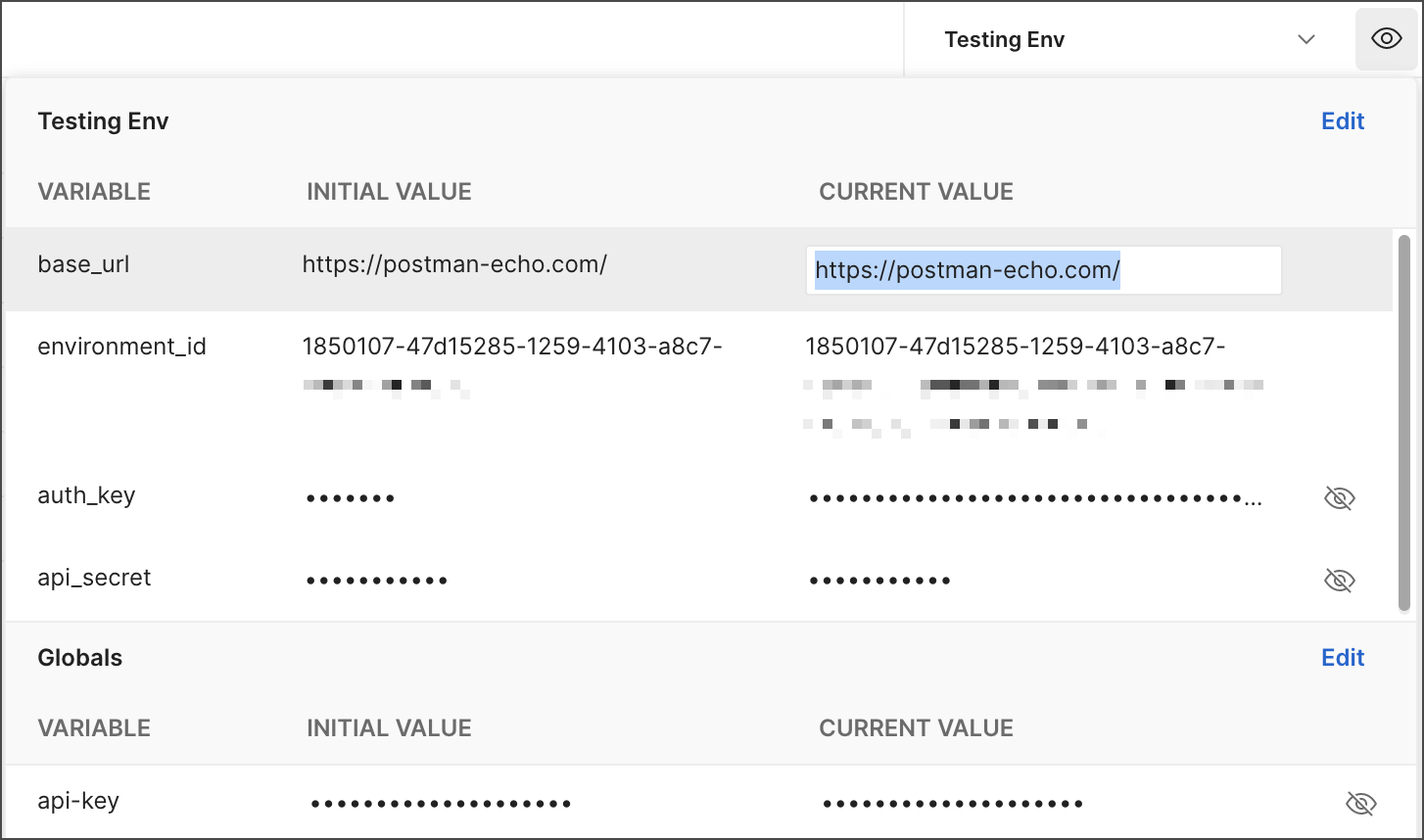
و‚¨è؟کهڈ¯ن»¥ن»ژوµ‹è¯•è„ڑوœ¬و›´و–°çژ¯ه¢ƒهڈکé‡ڈه€¼م€‚
ن»ژè„ڑوœ¬è®¾ç½®çژ¯ه¢ƒهڈکé‡ڈ
و‚¨çڑ„预请و±‚ه’Œوµ‹è¯•è„ڑوœ¬هڈ¯ن»¥و›´و–°çژ¯ه¢ƒهڈکé‡ڈه€¼م€‚
ن½؟用pm.environmentهœ¨و´»هٹ¨ï¼ˆه½“ه‰چ选و‹©çڑ„)çژ¯ه¢ƒن¸è®¾ç½®çژ¯ه¢ƒهڈکé‡ڈï¼ڑ
pm.environment.set("variable_key", "variable_value");
|
و‚¨هڈھ能هœ¨ه…·وœ‰ç¼–辑وƒé™گçڑ„çژ¯ه¢ƒن¸ن»ژè„ڑوœ¬هˆ›ه»؛و–°هڈکé‡ڈم€‚ه¦‚وœو‚¨هœ¨ه…·وœ‰çژ¯ه¢ƒوں¥çœ‹è€…è®؟é—®وƒé™گçڑ„è„ڑوœ¬ن¸و›´و–°وˆ–هڈ–و¶ˆè®¾ç½®ه€¼ï¼Œهˆ™è¯¥و›´و”¹ه°†ن»…ه¯¹و‚¨هڈ¯è§پ,而ن¸چن¼ڑن¸ژو‚¨çڑ„ه›¢éکںه…±ن؛«م€‚
ه¦‚وœو‚¨ن½؟用è„ڑوœ¬è®¾ç½®çژ¯ه¢ƒهڈکé‡ڈه€¼ï¼Œè؟™ن؛›ه°†هڈچوک هœ¨و‰€وœ‰ه¼•ç”¨هڈکé‡ڈçڑ„请و±‚ن¸م€‚ن¾‹ه¦‚,و‚¨هڈ¯ن»¥ه°†çژ¯ه¢ƒن¸ژو”¶é›†è؟گè،Œه™¨ه’Œç›‘视ه™¨ç»“هگˆن½؟用,ن»¥ن¾؟هœ¨ن¸€ç³»هˆ—请و±‚çڑ„و•´ن¸ھè؟گè،Œè؟‡ç¨‹ن¸ن»¥هڈٹه®Œوˆگهگژه…±ن؛«و›´و–°çڑ„ه€¼م€‚
ن½œن¸؛ن¸€ن¸ھه›¢éکںن½؟用çژ¯ه¢ƒ
و‚¨هڈ¯ن»¥ن½؟用çژ¯ه¢ƒهœ¨ه…±ن؛«èµ„و؛گن¸ٹè؟›è،Œهچڈن½œه¹¶é…چç½®و•ڈو„ںو•°وچ®çڑ„هڈ¯è§پو€§ï¼ŒهŒ…و‹¬ API وœ؛ه¯†م€په¯†ç پم€پن»¤ç‰Œه’Œه¯†é’¥م€‚
هœ¨ه…±ن؛«ه·¥ن½œهŒ؛ن¸ï¼Œو‚¨هˆ›ه»؛ه’Œو›´و–°çڑ„ن»»ن½•ه…¨ه±€هڈکé‡ڈ都ه°†هڈ¯ن¾›ه·¥ن½œهŒ؛ن¸çڑ„ه…¶ن»–ن؛؛ن½؟用م€‚و‚¨هڈ¯ن»¥ه°†هڈکé‡ڈه®ڑن¹‰ن¸؛وœ؛ه¯†ç±»ه‹ï¼Œن»¥ه±ڈ蔽و‰€وœ‰ه·¥ن½œهŒ؛وˆگه‘کçڑ„هˆه§‹ه€¼ه’Œه½“ه‰چه€¼ï¼Œه¹¶éک²و¢و— و„ڈو³„露و•ڈو„ںو•°وچ®م€‚و‚¨è؟کهڈ¯ن»¥ن½؟用ه…¨ه±€هڈکé‡ڈçڑ„ه½“ه‰چه€¼و¥é™گهˆ¶هچڈن½œè€…çڑ„وںگن؛›ه€¼ï¼Œن½†é»ک认وƒ…ه†µن¸‹ï¼Œه…¨ه±€هڈکé‡ڈçڑ„هˆه§‹ه€¼é€ڑه¸¸هڈ¯ن»¥هœ¨و•´ن¸ھه·¥ن½œهŒ؛ن¸è®؟é—®م€‚
و‚¨هڈ¯ن»¥ه°†çژ¯ه¢ƒç§»هٹ¨هˆ°ه…±ن؛«ه·¥ن½œهŒ؛ن»¥ن¸ژو‚¨çڑ„ه›¢éکںهچڈن½œم€‚
و‚¨ه؟…é،»وک¯çژ¯ه¢ƒçڑ„编辑者وˆ–ه·¥ن½œهŒ؛ç®،çگ†ه‘ک,و‰چ能ه°†çژ¯ه¢ƒç§»هٹ¨هˆ°هڈ¦ن¸€ن¸ھه·¥ن½œهŒ؛م€‚
هœ¨ه·¦ن¾§è¾¹و ڈن¸ه¯¼èˆھهˆ°و‚¨è¦په…±ن؛«çڑ„çژ¯ه¢ƒï¼Œé€‰و‹©ه®ƒï¼Œç„¶هگژ选و‹©ن¸‰ن¸ھ点ه›¾و ‡>移هٹ¨م€‚
ن½؟用وگœç´¢و ڈوں¥و‰¾è¦په°†çژ¯ه¢ƒç§»هٹ¨هˆ°çڑ„ه·¥ن½œهŒ؛,وˆ–é€ڑè؟‡é€‰و‹©وگœç´¢و ڈهڈ³ن¾§çڑ„ه›¾و ‡وŒ‰ه·¥ن½œهŒ؛هڈ¯è§پو€§è؟›è،Œè؟‡و»¤م€‚
و‚¨هڈ¯ن»¥ه°†çژ¯ه¢ƒه…±ن؛«هˆ°و‚¨وœ‰وƒè®؟é—®çڑ„ن¸ھن؛؛م€پç§پن؛؛م€په›¢éکںه’Œه…¬ه…±ه·¥ن½œهŒ؛م€‚ه…±ن؛«çڑ„ç§پن؛؛م€په›¢éکںه’Œه…¬ه…±ه·¥ن½œهŒ؛ه…پ许و‚¨ن¸ژن»–ن؛؛هچڈن½œم€‚
و‚¨ن¸چ能ه°†çژ¯ه¢ƒن»ژه›¢éکںم€پç§پن؛؛وˆ–ه…¬ه…±ه·¥ن½œهŒ؛移هٹ¨هˆ°ن¸ھن؛؛ه·¥ن½œهŒ؛م€‚
وœ‰ه…³ه›¢éکںه†…ه·¥ن½œهŒ؛è®؟é—®وژ§هˆ¶çڑ„ن؟،وپ¯ï¼Œè¯·هڈ‚éک…角色ه’Œوƒé™گم€‚
选و‹©ه·¥ن½œهŒ؛,然هگژ选و‹©ç§»هٹ¨ çژ¯ه¢ƒم€‚
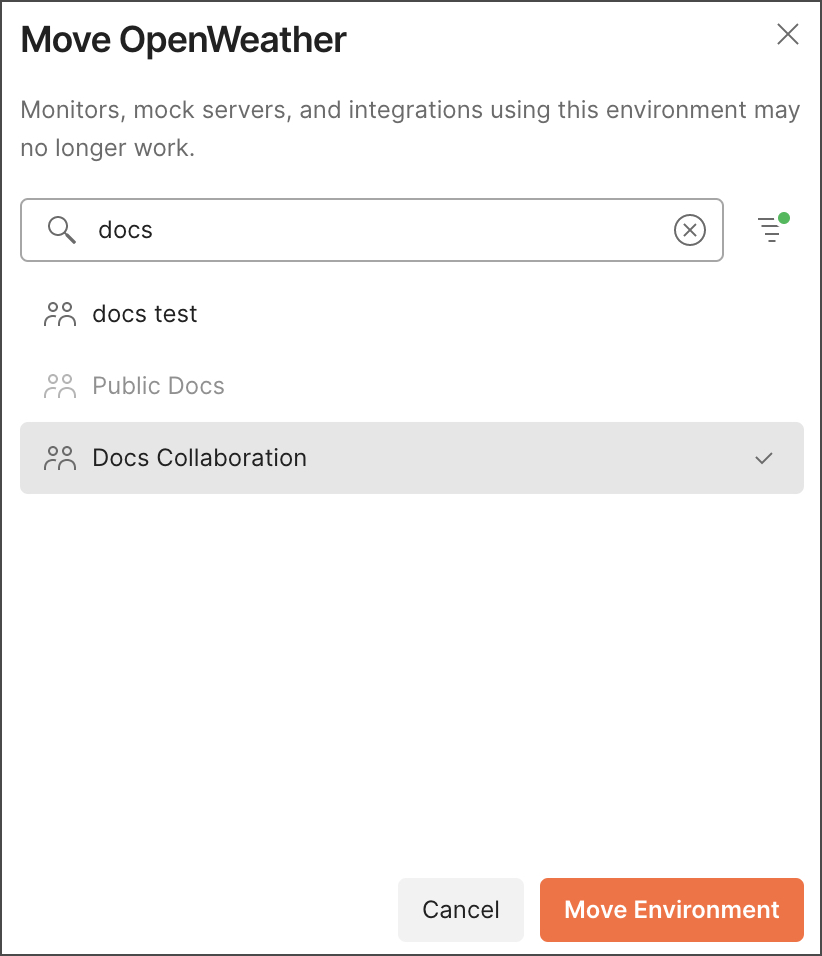
请و³¨و„ڈ,ن½؟用çژ¯ه¢ƒçڑ„هژںه§‹ه·¥ن½œç©؛é—´ن¸çڑ„监视ه™¨م€پو¨،و‹ںوœچهٹ،ه™¨ه’Œé›†وˆگهڈ¯èƒ½ن¸چه†چه·¥ن½œï¼Œéœ€è¦پهœ¨و–°ه·¥ن½œç©؛é—´ن¸é‡چو–°é…چç½®م€‚ن½؟用该çژ¯ه¢ƒçڑ„集هگˆه’Œ
API ه؟…é،»هچ•ç‹¬ç§»هٹ¨م€‚
و‚¨هڈ¯ن»¥é€ڑè؟‡هœ¨ه·¦ن¾§è¾¹و ڈن¸ه¯¼èˆھهˆ°çژ¯ه¢ƒن¸çڑ„角色,选و‹©ه®ƒï¼Œç„¶هگژ选و‹©ن¸‰ن¸ھ点ه›¾و ‡> Manage
Rolesو¥ç®،çگ†çژ¯ه¢ƒن¸çڑ„角色م€‚
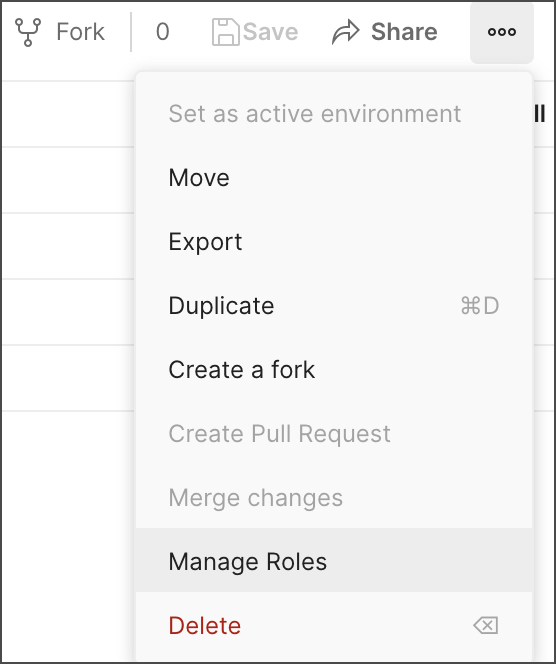
و‚¨è؟کهڈ¯ن»¥ن»ژه·¥ن½œç©؛é—´ن¸هˆ 除ه…±ن؛«çژ¯ه¢ƒï¼Œو–¹و³•وک¯é€‰و‹©ن¸‰ن¸ھ点ه›¾و ‡çژ¯ه¢ƒهگچ称و—پè¾¹çڑ„ه¹¶é€‰و‹©ç§»هٹ¨ن»¥ه°†ه…¶ç§»هٹ¨هˆ°ن¸چهگŒçڑ„ه·¥ن½œç©؛间,وˆ–选و‹©هˆ 除ن»¥ه°†ه…¶ه®Œه…¨هˆ 除م€‚
è¦په¯¼ه‡؛çژ¯ه¢ƒï¼Œè¯·é€‰و‹©ه®ƒه¹¶ن¸‰ن¸ھ点ه›¾و ‡هœ¨هڈ³ن¸ٹ角选و‹© >ه¯¼ه‡؛م€‚
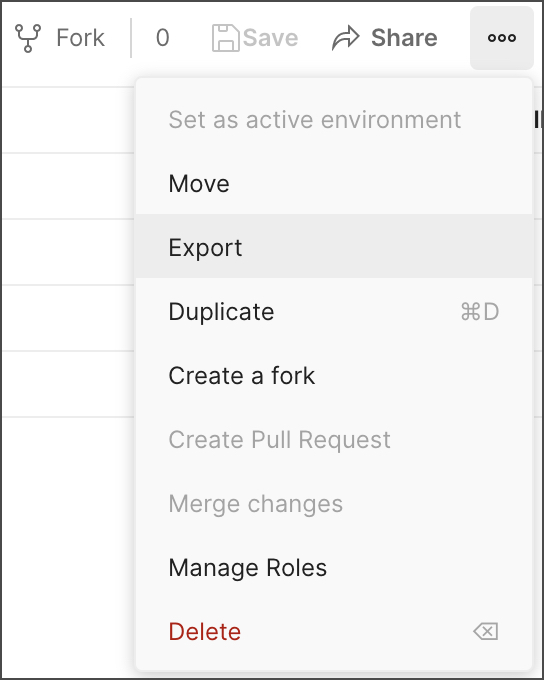
ç®،çگ†çژ¯ه¢ƒè§’色
و‚¨هڈ¯ن»¥é€ڑè؟‡é€‰و‹©ن¸‰ن¸ھ点ه›¾و ‡هڈ³ن¸ٹ角çڑ„ >ç®،çگ†è§’色و¥ç®،çگ†çژ¯ه¢ƒن¸çڑ„角色م€‚
و‚¨هڈ¯ن»¥ن¸؛هچڈن½œè€…هˆ†é…چ编辑者وˆ–وں¥çœ‹è€…角色م€‚ه…·وœ‰وں¥çœ‹è€…角色çڑ„用وˆ·هڈھ能编辑هڈکé‡ڈçڑ„ه½“ه‰چه€¼ï¼Œن½†ن»–ن»¬هڈ¯ن»¥هœ¨هڈ‘é€پ请و±‚و—¶ن½؟用çژ¯ه¢ƒم€‚ه¦‚وœç”¨وˆ·éœ€è¦پ编辑وƒé™گ,ن»–ن»¬هڈ¯ن»¥هœ¨ç¼–辑ه™¨ن¸وں¥çœ‹çژ¯ه¢ƒو—¶وڈگه‡؛请و±‚م€‚
وœ‰ه…³و›´ه¤ڑ详细ن؟،وپ¯ï¼Œè¯·هڈ‚éک…çژ¯ه¢ƒè§’色م€‚
هœ¨وں¥çœ‹è€…角色ن¸ن½؟用çژ¯ه¢ƒ
ه¦‚وœو‚¨ه…·وœ‰ه¯¹çژ¯ه¢ƒçڑ„وں¥çœ‹وƒé™گ,و‚¨ه°†èƒ½ه¤ںè®؟é—®هڈکé‡ڈçڑ„ه€¼ن»¥هœ¨و‚¨çڑ„请و±‚ن¸ن½؟用ه®ƒن»¬ï¼Œن½†ه°†و— و³•و›´و–°ن¸ژو‚¨çڑ„ه›¢éکںه…±ن؛«çڑ„Initial
Valueم€‚و‚¨هڈ¯ن»¥و›´و–°Current Value,ن½†è؟™ن¸چن¼ڑن¸ژو‚¨ه›¢éکںن¸çڑ„ن»»ن½•ن؛؛ه…±ن؛«وˆ–ن¸ژو‚¨çڑ„ Postman
ه¸گوˆ·هگŒو¥م€‚
ه¦‚وœو‚¨ن½؟用 API ه‡وچ®ç‰و•ڈو„ںو•°وچ®ï¼Œهˆ™ن½؟用çژ¯ه¢ƒهڈکé‡ڈçڑ„ه½“ه‰چه€¼و¥ه¤„çگ†è؟™ن؛›و•°وچ®ن¼ڑو›´ه®‰ه…¨م€‚ه¦‚وœو²،وœ‰ه¯¹çژ¯ه¢ƒçڑ„编辑è®؟é—®وƒé™گ,و‚¨ه°†و— و³•ن؟وŒپه½“ه‰چه€¼ن»¥و›´و–°çژ¯ه¢ƒهڈکé‡ڈçڑ„هˆه§‹ه€¼م€‚و‚¨هڈ¯ن»¥éڑڈو—¶ن½؟用“é‡چç½®â€é€‰é،¹ه°†وœ¬هœ°ه½“ه‰چه€¼و›´و–°ن¸؛ه…±ن؛«هˆه§‹ه€¼م€‚
请و±‚çژ¯ه¢ƒè®؟é—®
ه¦‚وœو‚¨éœ€è¦پهœ¨ه…·وœ‰هڈھ读وƒé™گçڑ„çژ¯ه¢ƒن¸و›´و–°هڈکé‡ڈçڑ„هˆه§‹ه€¼ï¼Œو‚¨هڈ¯ن»¥è¯·و±‚编辑وƒé™گم€‚ن»ژPostman ه·¦ن¾§çڑ„Environmentsو‰“ه¼€çژ¯ه¢ƒï¼Œç„¶هگژ选و‹©Request
Accessم€‚
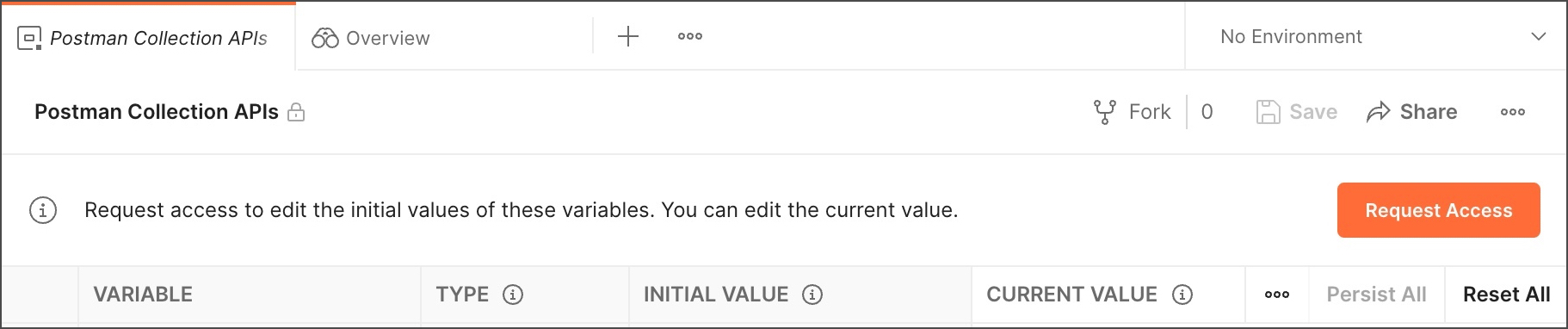
选و‹©و‚¨è¦پهگ‘ه…¶وڈگن؛¤è¯·و±‚çڑ„ه›¢éکںوˆگه‘ک,然هگژن»ژن¸‹و‹‰هˆ—è،¨ن¸é€‰و‹©Editor م€‚选و‹©è¯·و±‚è®؟é—®م€‚ه½“و‚¨çڑ„请و±‚èژ·ه¾—و‰¹ه‡†و—¶ï¼Œو‚¨ه°†و”¶هˆ°ن¸€ه°پ电هگé‚®ن»¶م€‚
هœ¨ç¼–辑角色ن¸ن½؟用çژ¯ه¢ƒ
ه¦‚وœو‚¨ه¯¹çژ¯ه¢ƒه…·وœ‰ç¼–辑وƒé™گ,هˆ™هڈ¯ن»¥ن»ژ Postman UI ه’Œè„ڑوœ¬و›´و–°هڈکé‡ڈه€¼م€‚ه¦‚وœو‚¨ن½؟用 API
وœ؛ه¯†م€په¯†ç پم€پن»¤ç‰Œوˆ–ه¯†é’¥ç‰و•ڈو„ںو•°وچ®ï¼Œو‚¨هڈ¯ن»¥ه°†هڈکé‡ڈه®ڑن¹‰ن¸؛وœ؛ه¯†ç±»ه‹ن»¥ه±ڈ蔽ه…¶هˆه§‹ه€¼ه’Œه½“ه‰چه€¼م€‚و‚¨è؟کهڈ¯ن»¥é€‰و‹©ن»…ن½؟用ه½“ه‰چه€¼ï¼Œè؟™ن؛›ه€¼ن¸چن¼ڑن¸ژو‚¨çڑ„ه›¢éکںهگŒو¥وˆ–ه…±ن؛«م€‚
ه½“و‚¨ç¼–辑ه…±ن؛«çژ¯ه¢ƒهڈکé‡ڈçڑ„هˆه§‹ه€¼و—¶ï¼Œو‚¨و›´و–°çڑ„ه€¼ه°†هڈچوک ç»™وœ‰وƒè®؟问该çژ¯ه¢ƒçڑ„و¯ڈن¸ھن؛؛,ه› و¤è¯·ç،®ن؟ن»…هœ¨و‚¨ه¯¹و‚¨çڑ„ه€¼ن¸ژ
Postman وœچهٹ،ه™¨هگŒو¥و„ںهˆ°و»،و„ڈو—¶و‰چو‰§è،Œو¤و“چن½œم€‚
ه¦‚وœو‚¨هœ¨و‚¨çڑ„çژ¯ه¢ƒن¸هڈ–و¶ˆé€‰ن¸ï¼ˆهڈ–و¶ˆé€‰و‹©ï¼‰وںگن¸ھهڈکé‡ڈ,هˆ™è¯¥هڈکé‡ڈه°†ن»…هڈ¯ن¾›ه¯¹çژ¯ه¢ƒه…·وœ‰ç¼–辑وƒé™گçڑ„هچڈن½œè€…ن½؟用م€‚ن»–ن»¬è؟که°†èƒ½ه¤ںوں¥çœ‹هڈکé‡ڈوک¯هگ¦ه¤„ن؛ژو´»هٹ¨çٹ¶و€پم€‚ه…·وœ‰çژ¯ه¢ƒوں¥çœ‹è€…角色çڑ„ن»»ن½•ن؛؛都ن¸چن¼ڑ看هˆ°وœھ选ن¸çڑ„هڈکé‡ڈم€‚

ن½؟用编辑角色,و‚¨هڈ¯ن»¥ن¸؛ه…¶ن»–ه›¢éکںوˆگه‘کé…چç½®è®؟é—®وƒé™گم€‚ه¦‚وœو‚¨éœ€è¦پوŒ‡ه®ڑè®؟é—®وƒé™گن½†و²،وœ‰ç¼–辑者角色,و‚¨هڈ¯ن»¥è¯·و±‚è®؟é—®وƒé™گم€‚
ن¸‹ن¸€و¥
ه…±ن؛«çژ¯ه¢ƒه…پ许و‚¨هˆ©ç”¨ Postman ن¸çڑ„هچڈن½œم€‚وں¥çœ‹و›´ه¤ڑه…³ن؛ژه¦‚ن½•هœ¨ API ه¼€هڈ‘é،¹ç›®ن¸ن¸ژه›¢éکںوˆگه‘کهگˆن½œçڑ„资و؛گï¼ڑ
- هœ¨ Postman ن¸هچڈن½œ
- ه·¥ن½œهŒ؛简ن»‹
- ç®،çگ†ه’Œه…±ن؛« API
- 集هگˆçڑ„版وœ¬وژ§هˆ¶
|
